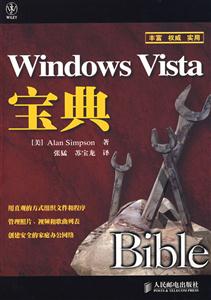-
>
全国计算机等级考试最新真考题库模拟考场及详解·二级MSOffice高级应用
-
>
决战行测5000题(言语理解与表达)
-
>
软件性能测试.分析与调优实践之路
-
>
第一行代码Android
-
>
C Primer Plus 第6版 中文版
-
>
深度学习
-
>
MATLAB计算机视觉与深度学习实战-赠在线交流卡和本书源码
WindowsVista宝典 版权信息
- ISBN:9787115175601
- 条形码:9787115175601 ; 978-7-115-17560-1
- 装帧:一般胶版纸
- 册数:暂无
- 重量:暂无
- 所属分类:>>
WindowsVista宝典 本书特色
用直观的方式组织文件和程序,管理照片、视频和歌曲列表,创建安全的家庭办公网络。 《Windows Vista宝典》由畅销书作者Alan Simpson撰写,他是先掌握备受期待的全新Microsoft Windows Vista操作系统的**批人。《Windows Vista宝典》内容详尽,全面介绍了如何充分利用这个让人激动的全新操作系统。书中全面介绍了从基础知识到高级主题的各种内容。例如设置安全性、构建家庭办公网络以及制作DVD,这些是您佳的Vista学习资源。 ·探索Vista全新的用户界面和安全功能; ·管理文件夹、打印、传真和扫描; ·使用全新的备份和还原中心保存重要文件; ·在一个位置查看并管理照片与视频; ·用全新的内置DVD制作工具自制DVD; ·调优硬件、排除故障以及优化性能; ·将两台或多台计算机联网和共享文件。
WindowsVista宝典 内容简介
Windows Vista是当今备受瞩目的全新Windows操作系统。本书分为10个部分,全方位介绍了Vista系统。书中首先介绍了一些基础知识,然后逐步展开,依次介绍了安全性、个性化、Internet功能、娱乐功能、管理文件和文件夹,以及打印、扫描和传真,*后介绍了安装和删除程序、硬件和性能优化,以及网络与共享知识。
本书内容丰富、通俗易懂并且结构清晰,既有基础知识,又有各种高级知识和大量技巧,是Windows Vista用户的**参考书。本书适合于Windows初学者作为学习指南,也可供有一定经验的计算机用户参考。
WindowsVista宝典 目录
第1章 Windows Vista的新增功能
1.1 新外观和新感觉
1.1.1 Flip 3D
1.1.2 为什么我的Vista系统没有Aero Glass功能
1.1.3 如果不喜欢Aero Glass怎么办
1.2 Windows边栏
1.3 更便捷的导航
1.3.1 调整图标大小
1.3.2 排序、分组和堆叠
1.3.3 还原以前的版本和恢复删除的文件
1.4 “搜索”文件夹和虚拟文件夹
1.4.1 搜索标记(关键词)
1.4.2 保存的搜索结果(虚拟文件夹)
1.5 安全
1.5.1 用户账户控制
1.5.2 家长控制
1.6 Windows照片库
1.7 Windows Mail和Internet Explorer
1.8 内置的CD和DVD刻录功能
1.9 语音识别
1.10 更好、更简单的备份
1.11 Windows ReadyBoost
1.12 小结
第2章 熟悉环境
2.1 计算机操作术语
2.1.1 鼠标术语
2.1.2 键盘术语
2.2 登录
2.3 “桌面”上有什么
2.4 使用“开始”菜单
2.4.1 “开始”菜单的右侧项目
2.4.2 “开始”菜单的搜索框
2.4.3 “关机”和“锁定”按钮
2.5 使用Windows桌面
2.5.1 桌面图标
2.5.2 排列桌面图标
2.6 运行程序
2.6.1 活动窗口
2.6.2 在打开的程序间切换
2.6.3 排列程序窗口
2.6.4 调整程序窗口的大小
2.6.5 移动程序窗口
2.6.6 用键盘移动和调整程序窗口的大小
2.7 关闭程序
2.8 使用快速启动栏
2.9 使用通知区域
2.9.1 显示或隐藏通知区域图标
2.9.2 回应通知信息
2.9.3 使用滚动栏
2.9.4 使用“前进”和“后退”按钮
2.10 欢迎中心
2.11 获取快速帮助以开始
2.12 注销与关机
2.13 使用计算机能做什么
2.14 小结
第3章 通过用户账户实现的共享和安全
3.1 登录和注销用户账户
3.1.1 如何查看当前登录的用户账户
3.1.2 注销账户
3.2 创建强密码
3.2.1 记住密码
3.2.2 设计密码记忆线索
3.3 用户账户类型
3.3.1 内置的管理员账户
3.3.2 管理员账户
3.3.3 标准账户
3.3.4 来宾账户
3.4 创建和管理用户账户
3.4.1 创建用户账户
3.4.2 更改用户账户
3.4.3 更改用户账户的类型
3.4.4 使用密码保护账户
3.4.5 更改用户账户的图片
3.4.6 更改账户名称
3.4.7 启用或禁用来宾账户
3.4.8 切换用户账户页面
3.5 创建密码重设盘
3.5.1 密码重设盘的使用方法
3.5.2 破解标准用户密码
3.6 删除用户账户
3.7 使用用户账户
3.7.1 了解用户账户控制(UAC)
3.7.2 提升到管理员权限
3.7.3 打开和关闭UAC
3.8 以管理员身份运行程序
3.9 使内置的管理员账户在登录界面显示
3.10 不输入密码唤醒计算机
3.11 高级安全工具
3.12 Windows CardSpace概述
3.13 小结
第4章 家长控制和家庭安全
4.1 注意事项
4.2 家长控制页面
4.2.1 定义Web限制
4.2.2 设置时间限制
4.2.3 游戏限制
4.2.4 阻止和允许程序
4.2.5 恢复网站浏览
4.3 查看用户活动报告
4.4 提供给家长的家庭安全资源
4.5 小结
第5章 帮助、支持和疑难解答
5.1 “帮助和支持”简介
5.1.1 浏览帮助内容
5.1.2 使用搜索框
5.1.3 联机帮助和脱机帮助
5.2 获取他人的帮助
5.2.1 远程协助
5.2.2 Windows社区
5.2.3 Microsoft用户支持
5.3 疑难解答
5.4 小结
第6章 启动问题的疑难解答
6.1 计算机无法启动
6.1.1 没有系统磁盘或磁盘错误
6.1.2 能启动计算机但无法使用键盘和鼠标
6.1.3 启动过程停滞无法继续
6.1.4 启动终止在蓝屏状态
6.2 计算机启动时间过长
6.2.1 用以前的备份还原系统文件
6.2.2 修复安装Windows Vista
6.2.3 计算机自带的使用说明书
6.2.4 本书中的资源
6.2.5 Windows帮助中的资源
6.2.6 在线资源
6.3 无法运行程序
第2部分 加强安全性
第7章 用Windows防火墙阻止黑客
7.1 防火墙的工作方式
7.2 安全中心简介
7.3 创建防火墙保护例外
7.3.1 手动配置防火墙例外
7.3.2 添加程序例外
7.3.3 选择范围
7.3.4 禁用、更改和删除例外
7.3.5 高级防火墙设置
7.4 防火墙高级配置
7.4.1 使用高级安全图标打开Windows防火墙
7.4.2 更改防火墙配置文件属性
7.4.3 入站规则和出站规则
7.5 小结
第8章 击败恶意软件
8.1 恶意软件的类型
8.1.1 病毒和蠕虫
8.1.2 间谍软件和广告软件
8.1.3 特洛伊木马和rootkit
8.2 使用Windows Defender击败间谍软件
8.2.1 打开Windows Defender
8.2.2 从计算机中删除间谍软件
8.2.3 预防间谍软件
8.2.4 高级配置选项和管理员配置选项
8.2.5 使用软件资源管理器控制启动程序
8.2.6 禁止已允许的程序
8.2.7 加入SpyNet社区
8.2.8 Windows Defender网站
8.3 使用防病毒软件
8.3.1 病毒防护
8.3.2 病毒防护和删除病毒
8.3.3 防病毒软件和安全中心
8.4 用户账户控制和恶意软件
8.5 恶意软件删除工具
8.6 小结
第9章 自动更新与安全
9.1 了解自动更新
9.1.1 更新与升级
9.1.2 更新的重要性
9.2 启用自动更新
9.3 管理更新
9.3.1 管理可选的更新
9.3.2 更改更新的工作方式
9.3.3 复查和删除更新
9.4 用DEP阻止可被利用的安全漏洞
9.5 小结
第10章 安全问题的疑难解答
10.1 防火墙的疑难解答
10.1.1 某些Internet程序安装到Windows Vista后不能运行
10.1.2 错误消息“Windows防火墙已经阻止此程序接受网络连接”
10.1.3 不能对AOL拨号连接调整Windows防火墙
10.1.4 安装Windows Vista后无法运行电话拨号程序
10.2 防病毒程序的疑难解答
10.3 自动更新的疑难解答
10.4 下载ActiveX控件疑难解答
第3部分 个性化Windows Vista
第11章 个性化工作环境
11.1 显示或隐藏欢迎中心
11.2 使用“个性化”页面
11.2.1 选择屏幕分辨率
11.2.2 使用多台显示器
11.2.3 选择主题
11.2.4 个性化颜色方案
11.2.5 个性化桌面背景
11.2.6 个性化桌面图标
11.2.7 调整字体大小(DPI)
11.2.8 个性化屏幕保护程序
11.2.9 个性化声音效果
11.2.10 个性化鼠标
11.3 个性化键盘
11.4 自定义“开始”菜单
11.4.1 打开“任务栏和‘开始’菜单属性”对话框
11.4.2 自定义“开始”菜单右侧的项目
11.4.3 自定义“开始”菜单左侧的项目
11.4.4 重新组织“所有程序”菜单
11.5 创建自定义快捷键
11.6 自定义任务栏
11.6.1 锁定和解锁任务栏
11.6.2 移动和调整任务栏大小
11.6.3 在任务栏上显示工具栏
11.6.4 放置和调整任务栏中工具栏的大小
11.7 自定义通知区域
11.8 使用Windows边栏
11.8.1 显示或隐藏边栏
11.8.2 添加和删除小工具
11.8.3 使用和操作小工具
11.9 使用Windows SideShow
11.10 小结
第12章 轻松访问、语音和语言
12.1 轻松访问中心简介
12.1.1 为有视力障碍人士提供的帮助
12.1.2 为有运动能力障碍人士提供的帮助
12.1.3 为有听力障碍人士提供的帮助
12.1.4 使集中于任务更容易
12.1.5 需要管理员权限的轻松访问设置
12.1.6 易于使用的快捷键
12.2 使用语音识别
12.2.1 语音识别入门
12.2.2 用语音控制语音识别
12.2.3 用语音控制Windows
12.2.4 用语音在任何地方工作
12.2.5 口述文本
12.2.6 使口述效果更佳
12.3 区域和语言设置
12.3.1 更改数字、日期和时间的显示格式
12.3.2 设置正确的位置
12.3.3 使用多语种工作
12.3.4 安装用户界面语言
12.4 小结
第13章 在计算机之间传送文件
13.1 能够传送的内容
13.1.1 不能传送的内容
13.1.2 将程序放进新计算机
13.1.3 不能安装的程序
13.2 选择一个传送方法
13.2.1 使用USB接口的轻松传送电缆
13.2.2 使用家庭网络
13.2.3 使用移动硬盘
13.3 执行传送
13.4 完成传送
13.5 不使用Windows轻松传送进行传送
13.5.1 手动传送Internet Explorer收藏夹
13.5.2 手动传送联系人
13.5.3 手动传送Outlook Express中的电子邮件消息
13.5.4 传送字体
13.6 小结
第14章 自定义启动选项
14.1 需要优先做的事情
14.2 自动启动应用程序
14.3 在Windows Defender中控制自动启动程序
14.3.1 当Windows Defender对自动启动程序发出警告时
14.3.2 复查和禁用自动启动程序
14.4 在“服务”管理单元中设置自动启动
14.5 绕过登录界面
14.6 启动疑难解答
14.6.1 删除禁用的服务
14.6.2 Windows完全不能启动时
14.7 小结
第15章 使用Vista的程序和附件
15.1 关于程序的重要资源
15.2 使用Windows计算器
15.3 使用写字板打字
15.3.1 键入和浏览文本
15.3.2 基本的文本编辑技术
15.3.3 保存写字板文档
15.3.4 打开写字板文档
15.4 使用字符映射表输入特殊字符
15.5 安装字体
15.6 使用记事本
15.7 压缩和解压文件
15.7.1 压缩文件
15.7.2 解压文件
15.8 使用截图工具注释屏幕截图
15.8.1 保存截图
15.8.2 “复制-粘贴”截图
15.8.3 用电子邮件发送截图
15.8.4 更改截图工具选项
15.8.5 旧的屏幕快照方法
15.9 使用画图
15.10 使用录音机
15.11 使用Windows日历
15.11.1 浏览Windows日历
15.11.2 输入任务或约会
15.11.3 在日历中添加收到的邀请
15.11.4 创建多个日历
15.11.5 共享日历
15.11.6 查看已共享的日历
15.11.7 订阅网上的.iCalendar
15.11.8 搜索日历
15.11.9 管理和打印日历
15.12 小结
第16章 自定义问题的疑难解答
16.1 桌面问题
16.1.1 屏幕过大/过小、屏幕颜色太差
16.1.2 正确地单击了Vista的桌面后不显示“个性化”选项
16.1.3 屏幕的某些部分被剪掉了或者是空白
16.1.4 桌面背景图片不能正常适配屏幕
16.1.5 所有项目都很巨大,不能看到对话框的全部内容
16.1.6 图标的名称过大或过小
16.1.7 没有桌面图标(或对它们的大小不满意)
16.1.8 不能随意放置桌面图标
16.1.9 屏幕保护程序总是不能运行
16.1.10 没有Aero Glass、Flip 3D或“在窗口之间切换”按钮
16.2 “开始”菜单问题
16.2.1 “开始”菜单显示一栏而非两栏
16.2.2 某些“开始”菜单项目不能显示
16.2.3 “开始”菜单的右侧丢失了某些项目
16.3 任务栏问题
16.3.1 任务栏不可见
16.3.2 任务栏过高(混乱)
16.3.3 没有快速启动工具栏
16.3.4 在快速启动工具栏中没有“显示桌面”按钮
16.4 更新显卡驱动程序
第4部分 Internet的强大功能
第17章 使用Internet Explorer浏览网页和博客
17.1 网页的工作方式
17.2 使用Internet Explorer
17.2.1 浏览网站
17.2.2 使用自动完成
17.2.3 使用超链接
17.2.4 使用“返回”、“前进”和“历史记录”按钮
17.2.5 放大页面
17.2.6 窗格和工具栏
17.2.7 全屏显示
17.2.8 更改默认主页
17.3 使用选项卡
17.3.1 使用“快速导航选项卡”
17.3.2 创建多个主页选项卡
17.3.3 重新排列或删除主页选项卡
17.3.4 个性化选项卡式浏览
17.3.5 选项卡的快捷键
17.4 RSS源:使用Internet Explorer进行博客操作
17.4.1 可选的RSS源设置
17.4.2 使用RSS源小工具
17.5 管理“收藏夹”网站
17.5.1 将选项卡组添加到“收藏夹”中
17.5.2 整理“收藏夹”
17.5.3 导入和导出“收藏夹”
17.6 阻止弹出窗口
17.6.1 使用信息栏
17.6.2 当仍然有弹出窗口时
17.7 使用仿冒网站筛选
17.7.1 仿冒网站筛选的工作方式
17.7.2 使仿冒网站筛选发挥*大功效
17.8 删除浏览器中的历史记录
17.8.1 清除自动完成条目
17.8.2 阻止自动完成
17.8.3 了解cookie
17.8.4 了解Internet临时文件
17.8.5 清除Internet临时文件
17.8.6 Internet临时文件设置
17.8.7 注意证书
17.9 使用Internet安全区域
17.10 打印网页
17.10.1 使用打印预览
17.10.2 重要的打印提示
17.11 保存网页
17.11.1 从网页中复制内容
17.11.2 下载图片和视频
17.12 将Internet Explorer设置为默认浏览器
17.13 搜索网页
17.13.1 选择搜索引擎提供程序
17.13.2 选择默认提供程序
17.13.3 通过搜索框搜索
17.13.4 通过地址栏搜索
17.13.5 搜索当前的网页
17.14 使用加载项获得更多内容
17.14.1 购买加载项
17.14.2 管理加载项
17.15 Internet Explorer帮助和疑难解答
17.16 小结
第18章 使用Windows Mail处理电子邮件
18.1 电子邮件的工作方式
18.2 Windows Mail简介
18.2.1 开始使用Windows Mail前需要了解的事项
18.2.2 设置电子邮件账户
18.3 使用Windows Mail写电子邮件
18.3.1 输入和编辑提示
18.3.2 拼写检查
18.3.3 添加背景颜色、图片或声音
18.3.4 设置邮件优先级
18.3.5 请求阅读回执
18.4 获取电子邮件
18.4.1 答复邮件
18.4.2 转发邮件
18.4.3 其他针对电子邮件的操作
18.5 使用电子邮件附件
18.5.1 将文件附加到邮件中
18.5.2 打开收到的附件
18.5.3 以文件的形式保存附件
18.5.4 以文件的形式保存插入的图片
18.5.5 将电子邮件转换为文件
18.6 使用HTML创建奇异的邮件
18.6.1 HTML、默认字体和信纸
18.6.2 使用字体、大小、粗体、下划线、斜体和颜色
18.6.3 输入列表
18.6.4 缩进和排列文本
18.6.5 插入图片
18.6.6 插入行
18.6.7 在电子邮件中添加超链接
18.6.8 电子邮件的自动签名
18.7 处理兜售邮件(垃圾电子邮件)
18.7.1 识别安全发件人
18.7.2 阻止指定的发件人
18.7.3 根据国家和语言阻止
18.7.4 阻止仿冒诡计
18.7.5 管理垃圾邮件和合法邮件
18.7.6 电子邮件的仿冒诡计
18.8 管理邮件文件夹和邮件
18.8.1 选择内容窗格中的列
18.8.2 需要更多关注的标记邮件
18.8.3 分组对话邮件
18.8.4 筛选邮件
18.8.5 创建自己的邮件文件夹
18.8.6 管理邮件
18.8.7 使用规则自动组织邮件
18.8.8 自动答复邮件
18.9 搜索邮件
18.9.1 通过“开始”菜单搜索
18.9.2 通过搜索窗口搜索
18.10 个性化Windows Mail
18.10.1 常规选项
18.10.2 阅读选项
18.10.3 回执选项
18.10.4 发送选项
18.10.5 撰写选项
18.10.6 签名选项
18.10.7 拼写检查选项
18.10.8 安全选项
18.10.9 连接选项
18.10.10 高级选项
18.11 管理电子邮件账户
18.12 使用多台计算机管理邮件
18.13 自定义工具栏
18.14 使用数字标识保障电子邮件安全
18.14.1 获取数字标识
18.14.2 使用数字标识
18.15 从其他程序导入电子邮件
18.16 将邮件导出到其他程序中
18.17 邮件存储的位置和方式
18.18 关于Windows Mail的其他内容
18.19 小结
第19章 超越电子邮件和网页的Internet应用
19.1 新闻组简介
19.1.1 创建新闻组账户
19.1.2 下载新闻组名称
19.1.3 订阅新闻组
19.1.4 查看新闻组邮件
19.1.5 张贴新闻组邮件
19.1.6 答复新闻组邮件
19.1.7 获取*新的邮件
19.1.8 搜索新闻组邮件
19.1.9 保存有用的邮件
19.1.10 隐藏不相关的邮件
19.1.11 创建新闻组邮件规则
19.1.12 译码邮件
19.1.13 取消订阅某个新闻组中的邮件
19.1.14 个性化新闻组
19.2 使用FTP
19.2.1 比较匿名FTP与FTP账户
19.2.2 使用资源管理器作为FTP客户端
19.3 使用远程协助
19.3.1 设置远程协助
19.3.2 请求远程协助
19.4 使用远程桌面
19.4.1 在家庭网络中允许远程连接
19.4.2 使用家庭网络中的远程计算机连接
19.5 小结
第20章 管理名称和地址
20.1 打开“联系人”文件夹
20.1.1 更改查看“联系人”文件夹的方式
20.1.2 为“联系人”创建快捷方式
20.1.3 创建联系人
20.1.4 打开和编辑联系人
20.1.5 创建一个“我”联系人
20.2 创建联系人组
20.3 打印联系人
20.4 导入和导出联系人
20.4.1 向“联系人”文件夹导入联系人
20.4.2 将联系人导出到vCard中
20.4.3 导出到CSV文件中
20.5 搜索联系人
20.6 在网络中共享联系人
20.7 小结
第21章 Internet问题的疑难解答
21.1 Internet Explorer疑难解答
21.1.1 单击超链接后没有效果
21.1.2 不能下载程序或者ActiveX控件
21.1.3 离开安全Internet连接时显示的安全警报
21.1.4 错误信息“Internet Explorer无法显示该页面”
21.1.5 不能更改默认主页
21.1.6 将图片存储为位图文件(后缀为.bmp)
21.1.7 打开“内容审查程序”对话框或邮件
21.1.8 其他Internet Explorer问题和功能
21.2 Windows Mail疑难解答
21.2.1 错误消息“无法找到主机”
21.2.2 “收件箱”中的一些邮件没有显示出来
21.2.3 电子邮件中的图片丢失了
21.2.4 不能打开或保存电子邮件附件
21.2.5 消息“您当前的安全设置阻止运行ActiveX控件”
21.2.6 Windows Mail的所有其他问题和功能
21.3 其他Internet疑难解答
第5部分 图片、音乐和电影
第22章 处理图片
22.1 将图片放进计算机
22.1.1 从数码相机获取图片
22.1.2 从存储卡获取图片
22.1.3 从CD或DVD中获取图片
22.1.4 从扫描仪获取图片
22.1.5 使用通过电子邮件获取的图片
22.1.6 从网站复制图片
22.1.7 复制和粘贴图片
22.1.8 获取屏幕截图
22.2 使用“图片”文件夹
22.2.1 “图片”文件夹的快速提示
22.2.2 为什么某些图片显示为图标
22.2.3 “图片”文件夹中的视频
22.2.4 重命名图片和视频
22.3 使用Windows照片库
22.3.1 选择查看内容和查看方式
22.3.2 Windows照片库的快速提示
22.3.3 在Windows照片库中选择缩略图
22.3.4 日期、分级、标记和主题
22.3.5 筛选图片
22.3.6 更改标记
22.3.7 将图片用作桌面背景
22.3.8 将图片添加到Windows照片库中
22.3.9 使用照片库查看器
22.3.10 将Windows照片库作为屏幕保护程序
22.3.11 修复照片
22.3.12 选择Windows照片库选项
22.3.13 使用Windows照片库制作电影
22.4 打印图片
22.4.1 在Windows照片库中打印图片
22.4.2 在文件夹中打印图片
22.5 使用幻灯片放映小工具
22.6 像素与百万像素
22.6.1 文件的扩展名、大小和尺寸
22.6.2 更改图片类型或大小
22.7 图片、标记和虚拟文件夹
22.8 小结
第23章 使用Windows Media Player制作音乐
23.1 控制音量
23.2 运行Windows Media Player
23.2.1 Windows Media Player的程序窗口
23.2.2 Windows Media Player的菜单
23.2.3 播放控件
23.2.4 关闭或*小化Windows Media Player
23.3 听CD
23.4 正在播放、可视化效果和增强功能
23.4.1 使用播放列表
23.4.2 使用增强功能
23.4.3 停止播放CD
23.4.4 使用Windows Media Player自动播放CD
23.5 翻录(复制)音乐CD
23.5.1 翻录CD的选项
23.5.2 复制歌曲
23.6 获取在线音乐
23.7 使用Windows Media Player媒体库
23.7.1 浏览媒体库
23.7.2 选择媒体库的列
23.7.3 自动找回丢失的媒体信息
23.7.4 选择要添加到媒体库中的文件
23.7.5 共享媒体库
23.7.6 自动重命名歌曲
23.7.7 在媒体库中选择项目
23.7.8 更改歌曲标题
23.7.9 更改流派、艺术家等媒体信息
23.7.10 更改错误的媒体信息
23.7.11 分级歌曲
23.7.12 使用高级标记编辑器
23.7.13 添加歌词
23.7.14 寻找丢失的唱片集画面
23.8 创建自定义播放列表
23.8.1 在播放列表中管理歌曲
23.8.2 保存播放列表
23.8.3 查看、播放和更改播放列表
23.8.4 使用和创建自动播放列表
23.9 自己制作音乐CD
23.9.1 音乐CD的类型
23.9.2 选择音乐光盘选项
23.9.3 选择刻录到CD中的歌曲
23.9.4 制作CD光盘
23.9.5 保存刻录列表
23.10 将音乐复制到便携式设备中
23.10.1 手动同步
23.10.2 管理便携式设备中的歌曲
23.10.3 自动同步便携式设备
23.10.4 选择手动同步或自动同步
23.10.5 设置播放器选项
23.11 有趣的外观
23.12 使用插件扩展Windows Media Player的功能
23.13 转换文件类型
23.14 合成多种音轨
23.15 音乐、元数据和搜索
23.16 小结
第24章 DVD、视频和其他媒体
24.1 观看DVD、VCD等类型的光盘
24.1.1 重要的准备工作
24.1.2 设置DVD的默认播放程序
24.1.3 播放DVD或VCD
24.1.4 选择屏幕尺寸
24.1.5 播放视频时阻止屏幕保护程序运行
24.1.6 设置家长控制和默认播放语言
24.2 播放视频文件
24.2.1 使用“视频”文件夹
24.2.2 录制的电视节目
24.2.3 将Windows Media Player设置为默认的视频播放器
24.2.4 将视频添加到媒体库中
24.2.5 播放媒体库中的视频
24.3 Internet中的视频
24.3.1 下载视频文件
24.3.2 播放下载的视频文件
24.4 翻录DVD
24.5 转换视频文件
24.6 使用Windows Media Player管理图片
24.7 播放列表的其他功能
24.7.1 限制播放列表的大小
24.7.2 限制播放列表仅包含*喜欢的项目
24.7.3 跳过播放列表项目
24.7.4 将播放列表保存为M3U格式
24.8 关于Windows Media Player的帮助和疑难解答
24.9 小结
第25章 使用Windows Movie Maker制作电影
25.1 Windows Movie Maker入门
25.1.1 选择程序选项
25.1.2 可在电影中使用的项目
25.1.3 使用收藏文件夹
25.2 向Windows Movie Maker中导入内容
25.2.1 从Windows照片库导入图片和视频
25.2.2 从文件夹导入图片、视频和音乐
25.2.3 从录像带和DVD导入视频
25.3 使用剪辑
25.3.1 缩略图和详细信息
25.3.2 观看视频剪辑
25.3.3 将较长的视频分成较短的剪辑
25.3.4 组织视频
25.3.5 拆分剪辑
25.3.6 合成剪辑
25.4 制作自动电影
25.5 自制电影
25.5.1 将视频剪辑添加到“情节提要"/"时间线”中
25.5.2 预览电影
25.5.3 编辑情节提要中的内容
25.5.4 为电影创建媒体信息
25.5.5 保存工作
25.5.6 继续处理项目
25.6 在电影中使用照片
25.6.1 从视频截取照片
25.6.2 向情节提要中添加照片
25.7 添加片头和片尾
25.8 添加过渡效果
25.9 添加视频效果
25.9.1 调整剪辑的亮度
25.9.2 慢放/快放
25.10 使用时间线
25.11 向电影中添加音频
25.11.1 添加音效
25.11.2 为电影添加旁白
25.11.3 添加背景音乐
25.12 更细微的时间线调整
25.12.1 剪裁和扩展剪辑
25.12.2 交迭剪辑
25.12.3 设置剪裁点
25.12.4 替换视频中的音频内容
25.12.5 交叠片头和片尾
25.13 发布电影
25.13.1 注意事项
25.13.2 发布为文件
25.13.3 发布到DVD中
25.13.4 发布到CD或磁带中
25.13.5 发布到电子邮件中
25.14 从录像带导入电影
25.15 Windows Movie Maker的帮助和疑难解答
25.16 小结
第26章 享受Windows Media Center
26.1 运行Windows Media Center
26.1.1 通过鼠标使用Windows Media Center
26.1.2 通过键盘使用Windows Media Center
26.1.3 使用Windows Media Center遥控器
26.2 移动和调整Windows Media Center窗口的大小
26.3 Windows Media Center的播放控件
26.4 不使用电视机可以做的事情
26.4.1 在Windows Media Center中播放音乐
26.4.2 在Windows Media Center中查看图片和视频
26.4.3 在线媒体
26.4.4 在Windows Media Center中播放电影
26.5 观看和录制电视节目
26.5.1 录制电视节目
26.5.2 观看录制的电视节目
26.5.3 录制的电视节目文件
26.6 个性化Windows Media Center
26.6.1 常规设置
26.6.2 电视设置
26.6.3 图片设置
26.6.4 音乐设置
26.6.5 DVD设置
26.6.6 扩展器设置
26.6.7 媒体库设置
26.6.8 使用Windows Media Center刻录CD和DVD
26.6.9 同步、关闭和扩展器
26.7 小结
第27章 多媒体问题的疑难解答
27.1 图片和照片的疑难解答
27.1.1 右键单击网页中的图片时没有“复制”选项
27.1.2 不能从“图片”文件夹将缩略图复制到打开的文档中
27.2 Windows Media Player的疑难解答
27.2.1 刻录CD时显示“无效功能”的错误消息
27.2.2 打开某个图标或插入CD后其他某个程序自动打开
27.2.3 找不到Windows Media Player中的菜单
27.2.4 播放CD或DVD时看不到字幕
27.2.5 Windows Media Player无法识别MP3播放器
27.2.6 插入CD后不显示歌曲标题
27.2.7 出现带有0xC00或其他编码的错误消息
27.2.8 其他Windows Media Player问题
27.3 Windows Movie Maker的疑难解答
27.3.1 错误消息“系统当前的屏幕分辨率设置为800×600或更低”
27.3.2 播放时没有声音
27.4 其他疑难解答资源
第6部分 管理文件和文件夹
第28章 了解驱动器、文件夹和文件
28.1 了解磁盘和驱动器
28.1.1 计算机硬盘
28.1.2 可移动介质
28.1.3 查看计算机的驱动器
28.1.4 大小和容量
28.1.5 还有多少空间
28.2 关于文件夹
28.2.1 查看文件夹的内容
28.2.2 文件夹中的文件夹(子文件夹)
28.2.3 父文件夹
28.3 关于文件
28.3.1 打开和关闭文件
28.3.2 文件路径
28.4 使用Windows资源管理器
28.4.1 打开Windows资源管理器
28.4.2 Windows资源管理器的构成
28.5 显示或隐藏可选窗格
28.5.1 用地址栏导航
28.5.2 用导航窗格导航
28.5.3 从内容窗格导航
28.5.4 导航到磁盘驱动器
28.5.5 选择图标视图
28.5.6 使用“详细信息”视图中的列
28.5.7 排序图标
28.5.8 分组和堆叠图标
28.5.9 堆叠图标
28.5.10 筛选图标
28.5.11 使用预览窗格
28.5.12 使用详细信息面板
28.6 单击还是双击
28.6.1 个性化文件夹的行为
28.6.2 “查看”选项卡中的选项
28.6.3 始终显示图标,从不显示缩略图
28.6.4 始终显示菜单
28.7 在文件夹中保存内容
28.7.1 应该使用何种文件夹
28.7.2 在文件夹中如何保存
28.7.3 打开保存的文件
28.8 创建自己的文件夹
28.8.1 在保存时临时创建文件夹
28.8.2 个性化文件夹
28.9 小结
第29章 管理文件和文件夹
29.1 如何选择图标
29.1.1 选择一个图标
29.1.2 选择所有图标
29.1.3 选择一个范围内的多个图标
29.1.4 逐个选择,逐个取消选择
29.1.5 用键盘选择
29.1.6 选择分组或堆叠
29.1.7 根据筛选选择
29.1.8 用鼠标框选
29.1.9 选择文件夹中的大多数图标
29.1.10 从多个文件夹进行选择
29.1.11 取消选择所有图标
29.2 移动和复制文件
29.2.1 移动文件到子文件夹
29.2.2 与外部磁盘相互复制
29.2.3 通过拖动移动和复制
29.2.4 在两个打开的文件夹间移动或复制
29.2.5 使用“剪切-粘贴“移动或复制文件
29.2.6 在同一文件夹中创建副本
29.2.7 撤销移动或复制
29.2.8 此位置已经包含所操作的项目
29.3 重命名文件
29.3.1 撤销重命名
29.3.2 重命名多个文件
29.4 删除文件
29.5 使用回收站
29.5.1 还原意外删除的文件
29.5.2 永久删除回收站文件
29.6 创建和删除快捷方式
29.7 用DOS命令管理文件
29.7.1 打开命令提示符窗口
29.7.2 使用命令提示符
29.7.3 在命令提示符窗口中复制和粘贴
29.7.4 在命令提示符中导航
29.7.5 打印文件名列表
29.8 小结
第30章 搜索文件和消息
30.1 搜索基础知识
30.1.1 不是在提问题
30.1.2 具体
30.1.3 拼写注意
30.1.4 开始搜索的位置对搜索很有影响
30.2 搜索的工作方式
30.3 快捷的“开始”菜单搜索
30.3.1 自定义“开始”菜单搜索
30.3.2 扩展“开始”菜单搜索
30.4 搜索文件夹和视图
30.5 使用高级搜索工具
30.5.1 搜索计算机
30.5.2 搜索局域网
30.5.3 指定搜索条件
30.5.4 保存搜索
30.5.5 使用保存的搜索
30.6 小结
第31章 元数据和强力搜索
31.1 使用文件属性
31.1.1 查看属性表单
31.1.2 在列中查看属性
31.1.3 编辑属性
31.2 在保存时设置属性
31.3 个性化搜索
31.4 管理搜索索引
31.4.1 将文件夹添加到搜索索引
31.4.2 高级索引选项
31.4.3 添加和删除索引位置
31.4.4 在索引中删除位置
31.4.5 选择要索引的文件类型
31.4.6 更多高级的选项
31.5 强力搜索
31.5.1 搜索特定属性
31.5.2 大于和小于
31.5.3 AND、OR和NOT搜索
31.5.4 日期和数字搜索
31.6 小结
第32章 使用CD和DVD
32.1 了解CD和DVD
32.1.1 CD-ROM和DVD-ROM
32.1.2 CD-R、DVD-R和DVD+R
32.1.3 CD-RW、DVD-RW和DVD+RW
32.1.4 数据CD与音频CD
32.1.5 DVD-与DVD+
32.1.6 X表示速度
32.1.7 光盘和驱动器的兼容性
32.2 拥有何种驱动器
32.3 使用已经包含数据的光盘
32.3.1 光盘的类型
32.3.2 查看光盘的内容
32.3.3 从CD或DVD复制文件
32.3.4 更改当插入CD或DVD时的行为
32.4 购买空白CD和DVD
32.5 将文件复制到空白CD和DVD
32.5.1 刻录Mastered(ISO)光盘
32.5.2 关闭实时文件系统(UDF)
32.5.3 将来添加更多文件
32.6 删除光盘内容
32.7 格式化CD和DVD
32.8 在资源管理器中浏览时进行刻录
32.9 用Windows Media Player刻录DVD数据光盘
32.10 使用Windows DVD Maker
32.10.1 打开Windows DVD Maker
32.10.2 添加图片和视频
32.10.3 选择DVD选项
32.10.4 设计菜单
32.10.5 制作DVD
32.10.6 打开保存的DVD项目
32.10.7 关于Windows DVD Maker的帮助和疑难解答
32.11 用Windows Movie Maker将影片刻录到DVD
32.12 小结
第33章 保护文件
33.1 简单文件备份
33.2 使用备份和还原中心
33.2.1 启动“备份和还原中心"
33.2.2 备份文件和设置
33.2.3 从备份还原文件
33.2.4 用Complete PC备份整个计算机
33.2.5 从完整PC映像将备份恢复到新硬盘
33.2.6 从Complete PC映像备份还原部分损坏的硬盘
33.3 使用系统保护
33.3.1 开、关系统保护
33.3.2 创建还原点
33.3.3 返回到以前的还原点
33.3.4 撤销系统还原
33.3.5 使用以前的版本(卷影副本)
33.4 使用BitLocker驱动器加密
33.4.1 BitLocker的硬件需求
33.4.2 加密卷
33.4.3 计算机不启动该如何处理
33.4.4 关闭BitLocker
33.4.5 关于BitLocker的更多信息
33.5 小结
第34章 文件和文件夹问题的疑难解答
34.1 文件夹、文件和快捷方式疑难解答
34.1.1 在资源管理器中看不到传统菜单
34.1.2 看不到用于回到父文件夹的“返回”按钮
34.1.3 “文件夹”列表不正常显示
34.1.4 资源管理器工具栏上没有“放映幻灯片”选项
34.1.5 看不到文件的扩展名
34.1.6 通过拖动进行选择时没有选中任何项目却移动了图标
34.1.7 错误消息“操作无法完成,因为文件已在某程序中打开”
34.1.8 错误消息“如果改变文件扩展名,可能会导致文件不可用”
34.1.9 错误消息“此位置已经包含同名文件”
34.1.10 出现“缺少快捷方式”对话框
34.1.11 在一个用户桌面上删除了一个快捷方式,结果所有用户的桌面上的该快捷方式也被删除了
34.2 文档疑难解答
34.2.1 不能在指定文件夹保存
34.2.2 文件名无效
34.2.3 请将磁盘插入软盘驱动器A:
34.2.4 在“打开”对话框内没有我要的文档
34.3 CD和DVD疑难解答
34.3.1 试图向CD写入文件时,出现错误消息“无效功能”
34.3.2 无法读取在另一台计算机上刻录的CD和DVD
34.4 搜索疑难解答
34.4.1 搜索不到要找的文件
34.4.2 “开始”菜单中没有“搜索”选项
34.5 更多疑难解答资源
第7部分 打印、传真和扫描
第35章 安装和管理打印机
35.1 打开“打印机”文件夹
35.1.1 设置默认打印机
35.1.2 测试打印机
35.2 安装新打印机
35.2.1 安装使用并口和串口连接的打印机
35.2.2 安装带有USB端口和红外接口的打印机
35.2.3 安装网络打印机、无线打印机或Bluetooth打印机
35.3 管理打印驱动程序
35.4 设置默认打印机属性
35.4.1 让页面以正确的顺序打印
35.4.2 正常打印与横向打印的异同
35.4.3 节省时间和费用
35.5 小结
第36章 打印文档和截屏
36.1 打印文档
36.1.1 常见的打印选项
36.1.2 选择打印质量和其他选项
36.1.3 更多打印选项
36.2 打印屏幕内容
36.3 使用打印预览
36.4 小结
第37章 管理打印作业
37.1 打印的工作方式
37.2 管理打印作业
37.2.1 管理单个文档
37.2.2 管理多个文档
37.2.3 管理所有文档
37.3 如何停止打印
37.4 解决常见的打印机问题
37.5 脱机打印
37.6 创建XPS文档
37.7 小结
第38章 传真和扫描
38.1 传真需要什么
38.1.1 打开“Windows传真和扫描"
38.1.2 创建传真账户
38.1.3 配置传真调制解调器选项
38.2 定义拨号规则
38.3 设置封面页
38.4 发送传真
38.4.1 从“Windows传真和扫描”发送传真
38.4.2 从程序发送传真
38.5 接收传真
38.6 处理传真
38.7 扫描文档
38.7.1 用“Windows传真和扫描”进行扫描
38.7.2 使用已扫描的文档
38.7.3 自动转发已扫描的文档
38.8 小结
第39章 打印和传真问题的疑难解答
39.1 打印疑难解答
39.1.1 打印问题的**助手
39.1.2 文档似乎打印了但打印机什么也没打出来
39.1.3 网络打印机的问题
39.1.4 打印机打印出来的是无用信息
39.1.5 高级打印功能被禁用
39.1.6 打印的颜色与屏幕颜色不匹配
39.1.7 错误消息“与打印机通信出现问题”
39.1.8 更新打印机驱动程序
39.2 传真疑难解答
39.3 关于打印和传真疑难解答的资源
第8部分 安装和删除程序
第40章 下载程序
40.1 安装程序之前
40.1.1 运行还是保存
40.1.2 阅读说明
40.1.3 只有管理员可以安装程序
40.2 下载程序
40.2.1 下载并安装程序
40.2.2 下载而不安装程序
40.3 Windows Marketplace和Digital Locker
40.4 小结
第41章 安装和升级程序
41.1 慎重使用程序安装
41.2 更新与升级
41.3 从磁盘安装和升级
41.4 通用安装提示
41.4.1 插入CD或DVD后的初始提示
41.4.2 证明权限
41.4.3 产品密钥或序列号
41.4.4 兼容性检查
41.4.5 用户信息提示
41.4.6 *终用户许可协议
41.4.7 安装类型
41.4.8 安装摘要
41.4.9 安装完成
41.4.10 使用安装的程序
41.5 小结
第42章 使旧程序运行
42.1 什么使程序变“旧”
42.1.1 过去、现有和将来
42.1.2 需要完全避免的旧程序
42.2 安装不兼容的程序
42.3 使用“程序兼容性向导”
42.4 快速但并非*佳的程序兼容性
42.5 在Windows Vista中运行DOS命令
42.6 小结
第43章 修复和删除程序
43.1 更改和修复程序
43.2 删除(或卸载)程序
43.2.1 从“所有程序”菜单卸载
43.2.2 处理故障程序
43.3 返回到前一版本
43.4 打开和关闭“Windows功能”
43.5 小结
第44章 设置默认程序
44.1 为文档设置默认程序
44.2 使用默认程序页面
44.2.1 设置默认程序
44.2.2 将文件类型或协议与程序关联
44.2.3 更改“自动播放”设置
44.2.4 设置程序访问和此计算机的默认值
44.3 小结
第45章 管理程序和进程
45.1 了解任务管理器
45.2 选择任务管理器视图
45.3 无响应?任务管理器提供帮助
45.3.1 关闭冻结的程序
45.3.2 切换和启动任务
45.3.3 重新启动挂起的计算机
45.4 查看资源使用情况
45.5 使用任务管理器管理进程
45.5.1 隐藏进程
45.5.2 常见的进程
45.5.3 选择进程中的列
45.6 使用任务管理器监视性能
45.7 “联网”和“用户”选项卡
45.8 小结
第46章 软件问题的疑难解答
46.1 安装疑难解答
46.2 程序疑难解答
46.3 搜索应用程序错误
46.4 编辑注册表
46.5 编号系统
46.5.1 备份注册表
46.5.2 更改注册表
46.6 关于软件疑难解答的帮助信息
第9部分 硬件和性能优化
第47章 安装和移除硬件
47.1 执行任何安装之前
47.2 使用热插拔的设备
47.2.1 连接USB设备
47.2.2 连接IEEE1394设备
47.2.3 PC卡和Cardbus
47.2.4 使用存储卡
47.2.5 存储卡和USB大容量存储
47.2.6 断开热插拔设备的连接
47.3 非热插拔的设备
47.3.1 安装扩展卡
47.3.2 安装更多的内存(RAM)
47.3.3 安装第二块硬盘
47.3.4 主分区和扩展分区
47.3.5 分区和格式化磁盘
47.3.6 其他硬盘驱动器操作
47.4 删除硬件
47.5 更新驱动程序
47.6 处理阻止Vista启动的设备
47.7 小结
第48章 使用无线Bluetooth设备
48.1 Bluetooth世界
48.2 配置Bluetooth适配器
48.3 添加启用Bluetooth设备
48.4 小结
第49章 同步设备
49.1 与网络文件同步
49.1.1 用同步中心同步脱机文件
49.1.2 使用同步中心
49.1.3 设置脱机文件
49.1.4 处理冲突
49.2 与其他设备同步
49.3 小结
第50章 优化系统性能
50.1 了解系统
50.1.1 了解CPU和RAM
50.1.2 Windows体验索引
50.1.3 获取关于计算机的更详细信息
50.2 *大化CPU和内存资源
50.2.1 优先级、前台和后台
50.2.2 控制CPU优先级
50.2.3 可靠性和性能监视器
50.2.4 监视工具
50.2.5 数据收集器集和报告
50.2.6 管理虚拟内存
50.2.7 使用Windows ReadyBoost
50.2.8 卓越的性能使贸易量增加
50.3 维护硬盘
50.3.1 确定硬盘容量和可用空间
50.3.2 恢复废弃的硬盘空间
50.3.3 删除“系统还原”文件和不需要的功能
50.3.4 扫描磁盘错误
50.3.5 对硬盘驱动器进行碎片整理
50.4 电源设置
50.4.1 创建电源计划
50.4.2 系统设置
50.5 小结
第51章 硬件和性能问题的疑难解答
51.1 解决硬件问题之前
51.2 处理错误消息
51.3 执行干净起动
51.4 使用“系统恢复选项”
51.5 在“添加Bluetooth设备向导”中设置密码应注意的问题
51.6 性能问题疑难解答
51.7 更多硬件问题的疑难解答支持
第10部分 构建网络和共享
第52章 建立家庭网络
52.1 什么是LAN
52.2 规划LAN
52.3 建立有线LAN
52.3.1 传统的以太速度
52.3.2 木桶原理
52.4 建立无线LAN
52.4.1 无线宽带路由器
52.4.2 其他有用的无线产品
52.5 购买和安装网络硬件
52.6 硬件设置之后
52.7 设置有ICS主机的有线网络
52.7.1 设置ICS主机
52.7.2 设置其他计算机
52.8 设置有路由器的有线网络
52.9 设置无线网络
52.9.1 标准
52.9.2 访问点、SSID、WEP和WPA
52.9.3 安装无线网络硬件
52.9.4 连接到可用的网络
52.9.5 通知图标
52.10 小结
第53章 共享网络资源
53.1 关于网络的术语
53.2 打开共享和发现
53.3 共享媒体
53.4 共享打印机
53.5 共享文件夹
53.5.1 有选择地共享
53.5.2 查看共享的文件夹
53.5.3 高级共享
53.6 小结
第54章 使用共享资源
54.1 访问远程资源
54.2 打开远程文档
54.2.1 打开只读副本
54.2.2 使用Office程序的合并功能
54.3 创建网络位置
54.4 保存到远程计算机
54.5 将程序下载到网络
54.6 在计算机之间传输文件
54.7 将驱动器字母映射到共享文件夹
54.7.1 关于网络驱动器
54.7.2 断开网络驱动器
54.8 使用共享打印机
54.9 使用共享媒体
54.10 小结
第55章 使用Windows会议室
55.1 设置会议室
55.2 开始会议
55.2.1 邀请其他人加入会议
55.2.2 主持会议
55.3 离开或结束会议
55.4 使用网络投影仪
55.5 小结
第56章 网络问题的疑难解答
56.1 有线网络问题疑难解答
56.2 无线网络问题疑难解答
56.3 网络打印机连接问题疑难解答
56.4 Windows会议室问题疑难解答
56.5 使用所有可用资源
第11部分 附录
附录A 升级到Windows Vista
附录B 在新系统上安装Vista
附录C 通用快捷键
WindowsVista宝典 节选
第1章 Windows Vista的新增功能
欢迎来到Vista的世界!本章是针对使用过Windows XP或其他Windows版本并想了解Vista新增功能的用户编写的。如果您是计算机初学者,本章对您帮助不大,因为本书所有内容对您来说都是全新的。所以,如果您不是Windows的老用户,那么不必有顾虑,请跳过这一章直接去阅读第2章吧! 对于要研究本章的用户来说,首先需要了解的是Windows Vista不仅仅是Windows的一个新版本。它不只是比Windows XP更顺眼,而是它从里到外都是全新的。
但是,这并不意味着您要放弃那些已经掌握的、来之不易的知识。事实上,完全不必放弃它们,因为那些为人熟知的旧操作方法仍被采用。要做的是扩展视野,去了解更多更好的事物。
可能大多数人(包括我自己)*初都想尽快离开Vista环境,返回到更熟悉的环境,例如Windows XP。但如果真的这样做了,就会错过许多Vista的新增功能和改进。如能抽出一点时间学习这些新增功能和变化,就会发现在Vista中能够更快更轻松地完成任务。本章概述了Vista的新增功能,从而可确定与您使用计算机的方式*相关的功能。
……
WindowsVista宝典 作者简介
ALan Simpson,“全新的Windows Vista中包含了充分利用全新计算机所需的所有内容。而这本最新的宝典则告诉您如何操作。我介绍了如何设置电子邮件、加入自己喜爱的在线小组、设置家长控制,甚至自制CD和DVD。您会爱上WWindows Vista最新提供的强大搜索功能。无需在各种文件夹中导航即可找到消息、文件,以及其他所有内容。”
- >
中国历史的瞬间
中国历史的瞬间
¥19.0¥38.0 - >
大红狗在马戏团-大红狗克里弗-助人
大红狗在马戏团-大红狗克里弗-助人
¥3.3¥10.0 - >
推拿
推拿
¥12.2¥32.0 - >
企鹅口袋书系列·伟大的思想20:论自然选择(英汉双语)
企鹅口袋书系列·伟大的思想20:论自然选择(英汉双语)
¥6.3¥14.0 - >
小考拉的故事-套装共3册
小考拉的故事-套装共3册
¥36.7¥68.0 - >
伯纳黛特,你要去哪(2021新版)
伯纳黛特,你要去哪(2021新版)
¥15.9¥49.8 - >
龙榆生:词曲概论/大家小书
龙榆生:词曲概论/大家小书
¥9.1¥24.0 - >
史学评论
史学评论
¥13.9¥42.0
-
2022图书×抽奖盲袋
¥9.9¥25 -
2023读书月阅读盲盒——天黑,闭眼,刀谁?
¥42.3¥158 -
2022读者节纪念徽章-三星会员专属
¥45¥45.6 -
2023读书月阅读盲盒——我什么场面没见过?
¥42.3¥158 -
2023读书月阅读盲盒——去码头整点什么薯条?
¥42.3¥158